שְׁגִיאָה0x800705b4(או יותר נפוץשגיאת עדכון של Windows 10) היא בעיה מאוד מעצבנת.אם אתם סובלים ממחלה זו, זה המקום הנכון לבקר בו.במאמר זה אסבירכיצד לתקן שגיאת 0x800705b4 Windows Update.
אספק לכם רשימה מהשורה הראשונה ומדויקת של פתרונות לפתרון הבעיה ביעילות.בנוסף, אסביר כל פיסת מידע שאתה צריך לדעת על 0x800705b4: שגיאת עדכון של Windows 10.אז בואו נתחיל.
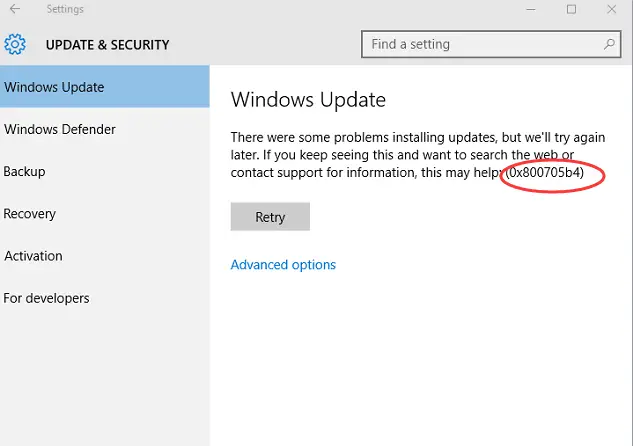
מהי 0x800705b4: שגיאת עדכון של Windows 10?
Windows Update是מיקרוסופטשירות שניתן,משמש לשחרור מערכת ההפעלה ותוכניות אחרות של Microsoft (כגוןMS-Officeוכו') עדכונים. שגיאה 0x800705b4 ו-Windows Update (WU)לְשָׁרֵתמְבוּלבָּל,וזה פתאום קרס.זו הסיבה שבדרך כלל היא נקראת שגיאת Windows Update.בְּדֶרֶך כְּלַל,בעת עדכון או ניסיון לעדכן את המערכת או האפליקציה,חלונות 10會קיבלתי את השגיאה הזו.עם זאת, במקרים מסוימים, זה עשוי להופיע גם בגרסאות ישנות יותר של מערכת ההפעלה.
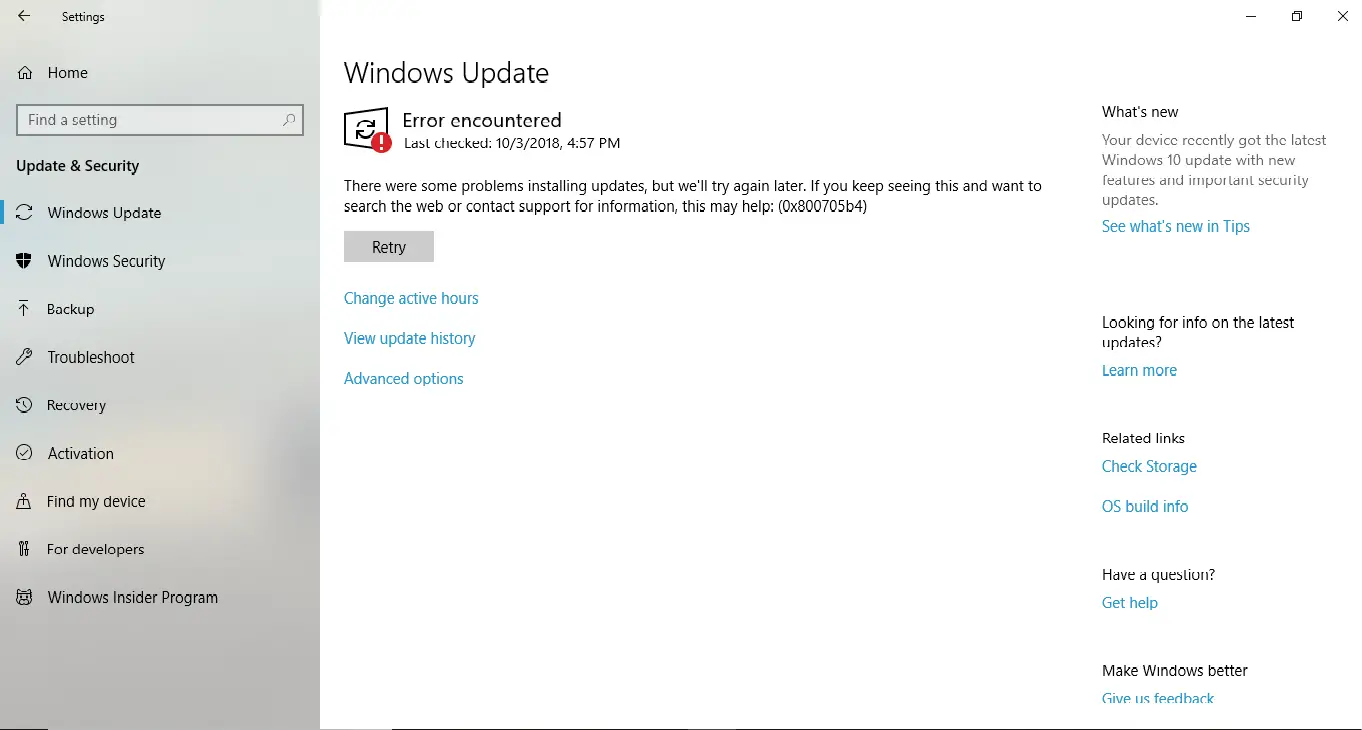
בנוסף לעדכוני Windows, שגיאה זו עשויה להתבלבל גם עם Windows Defender.כאשר זה קורה, תראה הודעת שגיאה המציינת כי "Windows Defender לא הצליח להפעיל הגנה בזמן אמת, והפעולה הזו חזרה מכיוון שתקופת הזמן הקצוב פגה." תראה גם את קוד השגיאה 0x800705b4 ואת ההודעה.קוד שגיאה זה מוצג בפורמט נתונים הקסדצימלי, שהיא שיטה נפוצה עבור Windows לסיווג שגיאות.שגיאות מסוג זה גורמות בדרך כלל למערכת להאט, להיתקע, לקרוס או אפילו לאבד נתונים מאוחסנים.לכן, חשוב שתדעו איך לפתור את זה.
מה גרם השגיאה הזו?
על מנת לפתור בעיה זו בצורה מועילה, חשוב להבין תחילה את הסיבה לשגיאה במחשב.לכן, לא תיכנס לפאניקה כשתראה את אותם קודי שגיאה או דומים בעתיד הקרוב.שגיאה 0x800705b4יש הרבה סיבות, הסיבות הנפוצות ביותר מופיעות כאן.עקבקבצי מערכתנֵזֶקאונֵזֶק,אוֹברישום של Windowsשגיאה, שגיאה זו עלולה להתרחש.או מתימערכת ההפעלה לא יכולהעצמיבעת עדכון.כמהתוכנה זדוניתשגיאה זו יכולה להיגרם גם מכיוון שהם הופכים את Windows Defender ללא שמיש ומעורבבים עם Windows Update Service.
איך לתקןשגיאה 0x800705b4?
כעת, לאחר שהבנת את הסיבה למצב זה, כעת עליך להתחיל ללמוד כיצד לפתור שגיאה 0x800705b4.אציג בפניכםמוצג לאחר משפט的4 הפתרונות המובילים.שום דבר מסובך.אתה רק צריך לעקוב אחר המדריך שלב אחר שלב שסופק על ידי כל פתרון כדי להשלים אותו שלב אחר שלב.נסה את הפתרונות הללו בתורם עד שתמצא פתרון לבעיה.
1. השתמש ב-Windows Update כדי לפתור בעיות
פותר הבעיות של Windows Update הוא כלי שסופק על ידי Microsoft להתמודדות עם שגיאות ובעיות הקשורות לשירות Windows Update.אתה יכול לנסות לפתור את הבעיה הזו.בצע את השלבים הבאים:
步驟1:אם אתה משתמש ב-Windows 10, אנא הורד את פותר הבעיות של עדכוני Windows 10 (https://aka.ms/wudiag); אם אתה משתמש ב-Windowsגרסה מוקדמת יותר של, אנא הורדWindows 7 / 8的עדכון פתרון בעיות.
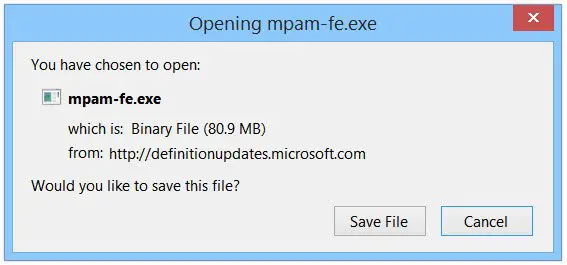
步驟2:לאחר ההורדה וההתקנה,לָרוּץפתרון בעיות של Windows Update.
步驟3: לפיתצוגה על המסךהוראות הפעלה, ואז תן לכלי לעשות את העבודה שלו.
שלב 4: הפעל מחדשמַחשֵׁב.כעת בדוק אם השגיאה נעלמה.
לְהַשְׁלִים.
2. השתמש בשורת הפקודה כדי לתקן קבצי מערכת
אתה יכול להשתמש בפקודה sfc כדי לתקן קבצי מערכת פגומים או פגומים כדי לפתור את הבעיות הנגרמות על ידי הקבצים.בצע את השלבים הבאים:
步驟1:החזקעל המקלדתמקש Windows + X,לִפְתוֹחַתפריט משתמש מתקדם.בתפריטמסתברשורת פקודה (מנהל מערכת), ולאחר מכן לחץ עליו.פעולה זו תפעיל את חלון "שורת הפקודה" כמנהל מערכת.
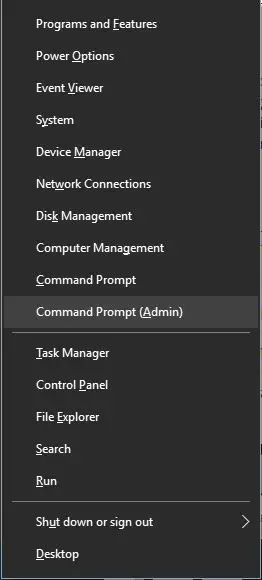
步驟2:כעת הקלד את הפקודה הבאה בחלון "שורת הפקודה", ולאחר מכן按על המקלדתזןמַפְתֵחַ:
SFC/scannow
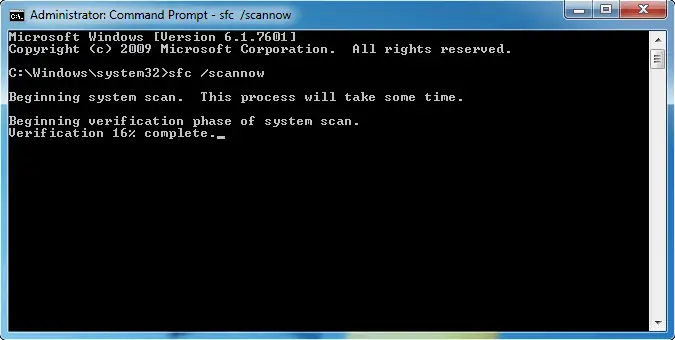
הערה: אל תתעלם מהרווח שלפני ה'/', אחרת הפקודה לא תפעל.
步驟3:לאחר השלמת העיבוד,אתחולמַחשֵׁב.כעת בדוק אם הבעיה נפתרה.
לְהַשְׁלִים.
3. עדכן ידנית את Windows ו-Windows Defender
עדכון הוא פתרון כללי לבעיות רבות.אתה יכול לנסות לעדכן את Windows ו-Windows Defender לגרסה העדכנית ביותר כדי למנוע שגיאה זו.בצע את השלבים הבאים:
步驟1: 按מקש Windows + Rכדי להפעיל"לָרוּץ"תיבת דיאלוג.בּוֹהקלד"לוח בקרה",לאחר מכן按על המקלדתזןמַפְתֵחַ.פעולה זו תפעיל את לוח הבקרה.
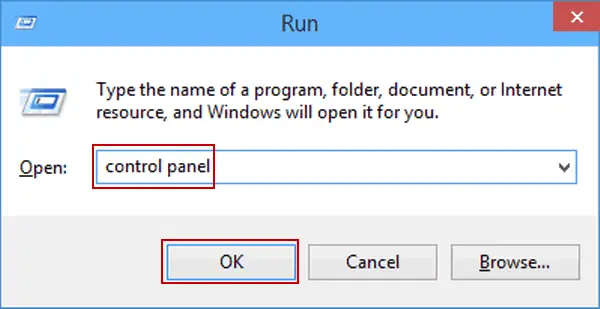
步驟2:עכשיו לך ל"מערכת ואבטחה"אשף ולאחר מכן לחץ על " עדכון חלונות".
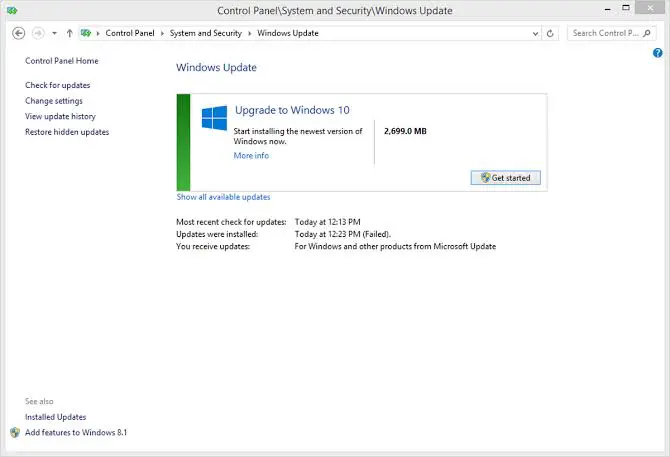
步驟3:לאחר מכן, לחץצד שמאל של המסךשֶׁל"בדוק עדכונים"אוֹפְּצִיָה.לאחר מכן, Windows יתחיל לחפש עדכונים זמינים.אם קיים עדכון זמין,נא להתקיןהֵם.
步驟4:לאחר עדכון Windows, כעת עליך לעדכן ידנית את Windows Defender.לפי דבריךחלונותגִרְסָה,מהקישור למטה下载מיקרוסופט מספקת的עדכון הגדרה:
- 32 סיביות Windows 10/8.1/8
- 64 סיביות Windows 10/8.1/8
- 32 סיביות Windows 7 ו-Vista
- 64 סיביות Windows 7 ו-Vista
步驟5:לאחר הורדת הקובץ, פשוטלחץ לחיצה כפולההתקן את זה.לפיתצוגה על המסךהוראות הפעלה,לאחר מכןç ‰ å¾…Windows Defender עודכן בהצלחה.כעת בדוק אם זה פותר את הבעיה.
4. השבת את Windows Defender
אתה יכול לנסות להשבית את Windows Defender, מכיוון שזו עשויה להיות הסיבה לשגיאה 0x800705b4.עם זאת, זה עלול לסכן את האבטחה והפרטיות שלך.לכן, השתמש בפתרון זה על אחריותך בלבד.בצע את השלבים הבאים:
步驟1:לך ל "הַתחָלָה"תפריט ולחץ על "להכין".
步驟2:באפליקציית ההגדרות, לחץעדכן ו בטיחות.
步驟3:עכשיו לך לאבטחת Windows, לאחר מכן לחץהגנה מפני וירוסים ואיומים.הַבָּא,מהסרגל הצידיבחר"הגנה מפני וירוסים ואיומים", ולאחר מכן לחץ על "הגדרות הגנה מפני וירוסים ואיומים".פעולה זו תפעיל את החלון "הגדרות הגנה מפני וירוסים ואיומים".
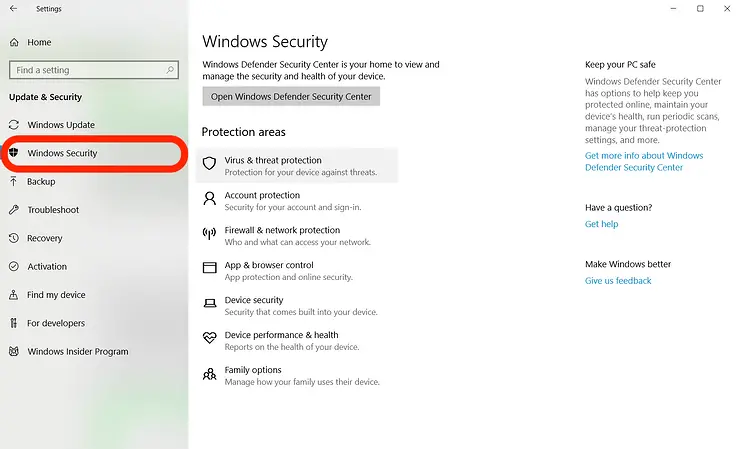
步驟4:ואז, פשוטלְמַתֵגמתג הורדת זרםהגנה בזמן אמת來לכבות.
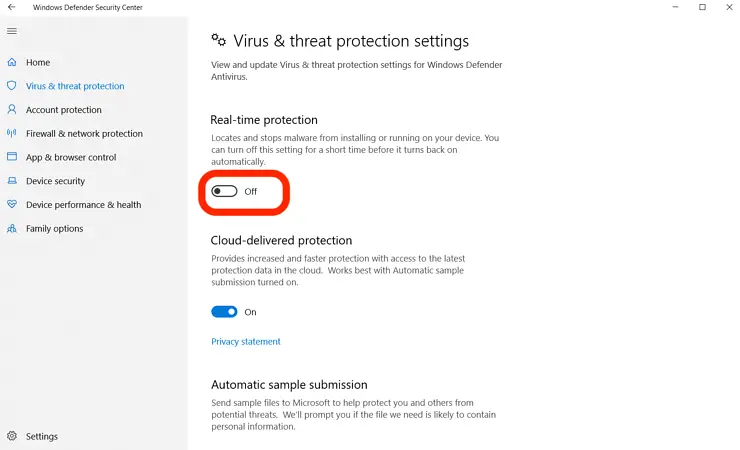
לְהַשְׁלִים.
מסקנה
אז כך אתה מטפל בשגיאות עדכון של Windows 10.כעת תוכל להתקין את העדכון בשקט במחשב שלך ללא שגיאה 0x800705b4.ישנם פתרונות אחרים, כגון שימוש ב"שחזור מערכת"או השתמש ב"תוכנת צד שלישי".עם זאת, אני לא ממליץ לך להשתמש בהם כי השיטות האלה קצת מסובכות.

![הגדר דואר אלקטרוני של Cox ב-Windows 10 [באמצעות אפליקציית Windows Mail] הגדר דואר אלקטרוני של Cox ב-Windows 10 [באמצעות אפליקציית Windows Mail]](https://infoacetech.net/wp-content/uploads/2021/06/5796-photo-1570063578733-6a33b69d1439-150x150.jpg)
![תקן בעיות של Windows Media Player [מדריך Windows 8 / 8.1] תקן בעיות של Windows Media Player [מדריך Windows 8 / 8.1]](https://infoacetech.net/wp-content/uploads/2021/10/7576-search-troubleshooting-on-Windows-8-150x150.jpg)
![תקן את שגיאת Windows Update 0x800703ee [Windows 11/10] תקן את שגיאת Windows Update 0x800703ee [Windows 11/10]](https://infoacetech.net/wp-content/uploads/2021/10/7724-0x800703ee-e1635420429607-150x150.png)




![הפעל את שורת הפקודה ב-Windows [7 שיטות] הפעל את שורת הפקודה ב-Windows [7 שיטות]](https://infoacetech.net/wp-content/uploads/2021/09/%E5%95%9F%E5%8B%95%E5%91%BD%E4%BB%A4%E6%8F%90%E7%A4%BA%E7%AC%A6-150x150.png)

![כיצד לראות את גרסת Windows [פשוט מאוד]](https://infoacetech.net/wp-content/uploads/2023/06/Windows%E7%89%88%E6%9C%AC%E6%80%8E%E9%BA%BC%E7%9C%8B-180x100.jpg)


